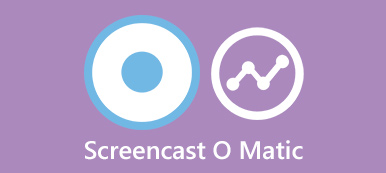“明天我将通过Google讲义与我的业务合作伙伴举行重要会议。我希望获得会议所有详细信息的记录。 如何录制Google Hangouts视频和音频文件 高品质?”
通过Google环聊“直播”,您最多可以同时主持9人视频会议。 Google环聊的素材对于营销视频,内部演示,商务会议等至关重要。
Google环聊主要用于商业用途,因此高质量地记录Google环聊非常重要。 为Google Hangouts获取所需录制视频的最佳程序应该是什么?
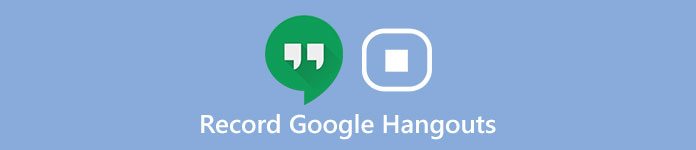
只需阅读该文章,即可找到使用两个专业程序录制Google Hangouts视频和音频的详细流程。
- 第 1 部分:在录制 Google Hangouts 之前您应该做什么
- 第 2 部分。录制 Google Hangouts 视频和音频的最佳方法
- 第 3 部分:如何使用 Snagit 录制 Google Hangouts 对话
- 第 4 部分. 录制 Google Hangouts 的常见问题解答
部分1。 录制 Google Hangouts 之前应该做什么
为了获得更高质量的视频,在录制Google环聊之前,您应该注意一些提示。
1。 检查计算机以确保软件可以正常运行。
2.如果您想要质量更好的记录器视频,则最好关闭一些不需要的应用程序。 如果这些不必要的应用程序产生了噪音,您将无法听到Google Hangouts的谈话。
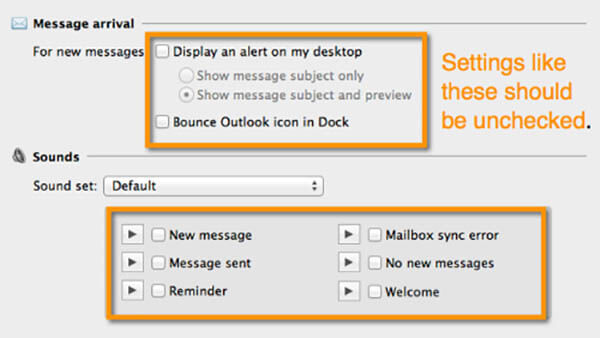
3。 不仅可以控制计算机的噪音,还可以收集没有太多不必要声音的环境。 良好的环境条件使您的声音更加清晰。
4. 为了获得高质量的视频,您最好选择一个光线可以照亮您脸部的合适位置。 光线不应该变化太多,因为手机或网络摄像头中的摄像头无法很好地调节光线的变化。
5。 录制Google环聊时,您应尽可能尝试使用静态背景。
部分2。 录制 Google Hangouts 视频和音频的最佳方法
在录制具有良好品质的Google Hangouts时,您可以依赖Apeaksoft 屏幕录像机。 屏幕录像机能够记录所有屏幕上的活动,捕获在线视频,记录游戏,获取网络摄像头视频和制作视频教程。
它有一个用户友好的录音机,可以获得所有美妙的声音和声音。
此外,您还可以访问多个编辑功能,如绘图面板,计划录制,可更改光标等。

4,000,000+ 下载
以下是记录Google环聊视频和音频文件的两种方法。
如何录制Google Hangouts音频
:从官方网站下载并安装最新版本的Apeaksoft Screen Recorder。 之后,在与其他成员开始Google Hangouts会议之前启动该计划。

:选择“音频记录器”选项,然后进行音频设置。 然后,您可以对屏幕录像机进行测试。 确保一切正常以记录Google环聊会议。

建议事先配置一些设置。 例如,您应该检查系统声音是否已打开并且音量是否正确。 您应该打开“麦克风”来录制自己的声音。 否则,您最好将其关闭以使伴侣的声音更清晰。
:现在,您可以选择录制功能,然后单击以打开Google环聊。 录制工作完成后,您可以点击“停止”按钮,并将Google Hangouts音频保存到您的计算机。

如何录制Google Hangouts视频
:下载并安装Google Hangouts记录器后,您可以访问“录像机”选项并选择Google Hangouts会议的记录区域或选择全屏。

:要以高质量录制Google Hangouts视频,您应首先调整视频质量和音频设置。 您可能需要同时选择系统音频和麦克风。 单击系统音频和麦克风以确保显示复选标记。

:接下来,单击以打开Google环聊,然后等待开始对话。 之后,您应该点击右侧的“ REC”按钮以开始录制Google环聊。 完成所有操作后,您可以单击右侧的“停止”,然后将此Google Hangouts视频保存在计算机上。

您可能还想知道: 如何恢复Google环聊历史记录
部分3。 如何使用 Snagit 录制 Google Hangouts 对话
SnagIt的 是TechSmith的另一个屏幕截图。 它是一个多功能的屏幕录像机,可以捕获音频,视频,图像以及PowerPoint幻灯片。
更重要的是,SnagIt提供15天的免费试用期,以轻松录制屏幕。 以下是有关如何使用Snagit记录Google环聊的一些步骤。
:首先下载适合您计算机的SnagIt。 之后,打开SnagIt以在界面左侧选择“视频”。
:点击红色“捕获”按钮,选择Google Hangouts的屏幕。 选择要录制的内容并开始录制Google环聊。

:完成录制后,您可以将文件导入Snagit以预览Google Hangouts会议。 您还可以访问文件的一些快速编辑。

:如果您需要与其他同事共享Google Hangouts会议,您可以在左侧面板中找到多种共享方法。 预览结果后,选择所需的共享方法。
不要错过: DU屏幕录像机 –记录PC和Android手机屏幕
部分4。 录制 Google Hangouts 的常见问题解答
1.如何录制来自视频群聊的音频?
据Google Hangouts官方网站称,此功能目前尚不能在环聊中使用。
2.谁可以录制Google环聊会议?
目前,只有少数几种G Suite域可以记录环聊聚会。 仅适用于企业版和企业教育版。 您可以记录自己是会议组织者,与组织者位于同一组织中,或者是登录到您的G Suite帐户的老师,而不是学生。
3.我可以使用视频通话记录器录制Google环聊吗?
是的,您可以使用视频通话记录器,例如Screen Recorder。 记录器可用于记录Google环聊,环聊聚会和其他环聊服务上的视频和音频通话。 它可以清晰地记录通话过程中计算机屏幕上的所有内容以及您的声音和其他预期对象的声音,然后将记录保存到MP4,MP3等文件中。
4.是否可以录制然后下载Google Hangouts会话的音频?
尽管可以以Gsuite的企业用户身份录制和下载视频(带音频)文件,但Google环聊中不提供此功能。
结论
录制 Google 环聊 通过使用这些有效的工具,变得非常容易。 了解了录制 Google Hangout 之前应该做什么之后,您还可以将其应用到其他情况,例如制作教学教程。 您应该记住的一件重要的事情是,当您在 Google Hangouts 上开始对话时,不要忘记事先打开录音机。 如果文章能解决您的问题,将不胜荣幸。